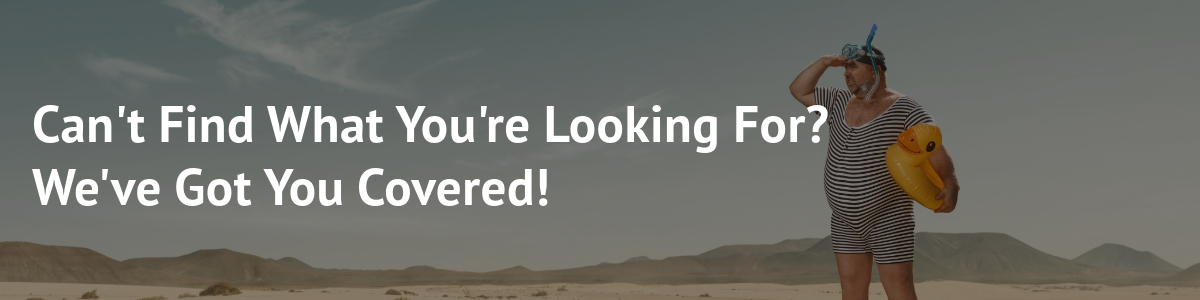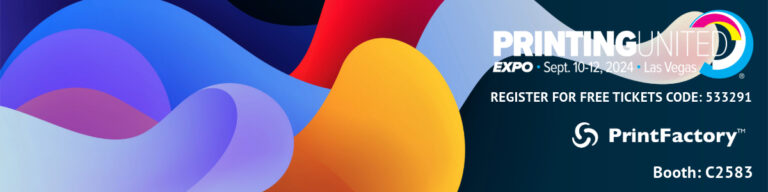Dealer On Boarding
Dealer On Boardingセクションへようこそ! このステップバイステップのガイドとビデオは、インストールからアクティベーションのすべてのステップをガイドし、サポートするように設計されています。 このシリーズは、新規ディーラーや既存のディーラーに関わらず、スムースな導入のために必要な知識を提供しています。
これらのガイドでは、ディーラーアカウントの設定、ディーラーポータルのナビゲート、マーケティング資料へのアクセス、注文の作成、パートナーシップのメリットの最大化など、幅広いトピックを取り上げています。 我々の目標は、当社の製品やサービスを効果的に宣伝・販売するために必要な知識やツールを提供することです。
各ガイドは、明確な指示と貴重な知見を提供するよう作成されており、自信を持ってビジネスを前進させるための強固な基盤を確実にします。 PrintFactoryは、スムーズな導入プロセスの重要性を理解しています。そのため、このシリーズでは、ディーラーを最大限に活用するためのお手伝いをさせていただきます。
ディーラーとして成功するための鍵を一緒に探しましょう。 製品ポートフォリオの拡大、収益性の向上、顧客満足度の向上など、Dealer On Boardingシリーズにお任せください
。 PrintFactoryの世界に飛び込み、共に実りあるパートナーシップを築きましょう。
ディーラーポータルのナビゲーション
ディーラーポータルにログイン
ディーラーとしてアカウントマネージャーとご契約いただくと、お客様専用のアカウントを作成いたします。 その後すぐに、ログイン情報が記載されたEメールが届きます。 アカウントにアクセスするには https://app.printfactory.cloud/order/index にアクセスし、提供された認証情報を使ってログインする。
ホーム画面のカスタマイズ
次のステップは、パートナーセクションを含むようにビューをカスタマイズすることです。 そうすることで、ディーラーに合わせた特定のツールやリソースにアクセスできるようになります。 ダッシュボードをパーソナライズすることで、体験を最適化し、パートナー固有の機能を簡単にナビゲートできます。
注:「パートナー」「注文」メニューは、「ディーラー – 商品の注文」権限が割り当てられたユーザーにのみ表示されます。
Step 2:概要
この Main Overview を使用すると、検索、注文の作成、顧客の追跡、期限切れのサブスクリプションの確認、ライセンスの管理を簡単に行うことができる一元化されたハブを手に入れることができます。 業務を合理化し、全体的な効率を高めるために設計されたワンストップソリューションです。
ページ上部には便利な検索バーがあり、ユーザー、会社、注文番号、シリアル番号、請求書を素早く検索することができます。 クエリを入力するだけで、関連する結果が即座に表示されます。
左上のブロックに進むと、新しい注文を作成するオプションが表示されます。 この点については、注文プロセスの重要な部分なので、後で詳しく説明します。
右上のブロックには、すべての顧客を載せたマップが表示されます。 この視覚的な表示により、顧客ベースの地理的分布に関する推察を得ることができ、十分な情報に基づいた意思決定と効果的な業務管理が可能になります。
左下のブロックに進むと、有効期限が切れるサブスクリプションに関するレポートが表示されます。 このセクションは、タイムリーな措置を講じ、顧客の購読の継続性を確保するための貴重な通知機能となります。
右下のブロックには、期限切れライセンスのレポートが表示されます。これには、試用版と一時的に停止したアカウントの両方が含まれます。 この概要では、ライセンスを効率的に管理し、スムーズな運用を実現するために不可欠な情報を提供します。
そして最後に、一番下に残高と取引の概要が表示されます。
オーダーとトライアルの作成
オーダーとトライアルの作成
それでは、注文やトライアルを作成する手順を説明しましょう。 手順は基本的に同じです。
メイン概要から左上のブロックに移動します。 異なる通貨で販売する場合は、希望する通貨に対応する価格表を選択してください。
「新規ライセンス」をクリックして、注文作成プロセスを開始します。 注文ページが表示され、顧客の要件に応じて注文を設定するためのオプションが表示されます。
- まず、必要に応じて発注書番号を追加します。 プロモコードをお持ちの場合は、それを入力することで、使用可能な割引が適用されます。
- 次に、顧客の構成に追加したいプリンタとカッティングマシンを選択し、顧客がお使いのものと一致するように慎重に確認してください。
- 次に、顧客が希望するサブスクリプションのプランを選択します:月額SaaS、年間SaaS、または買い切りの永久ライセンスです。 ご利用可能なオプションは地域によって異なりますのでご注意ください。
- さらに、顧客の好みやお使いする環境に応じて、プロダクションやコネクトなど、適切なプランを選択します。
選択したら、2つのオプションがあります:「今すぐ注文する」または「トライアル」です。 顧客のニーズに応じて適切なオプションを選んでください。
次に進むには、顧客の詳細情報を登録する必要があります。 選択肢は2つある:
- 既存顧客:顧客のメールアドレスを入力し、検索を実行して既存の顧客情報を確認します。
- 新規のお客様新規顧客プロフィールを作成するために必要なフィールドをすべて入力します。 地域によってはTAX/VAT IDが必要となる場合がありますのでご注意ください。
関連情報を入力したら、「登録」をクリックして登録手続きを完了します。
おめでとう! トライアルまたはオーダーが正常に作成されました。 お客様には、ライセンスのアクティベーション方法を記載したメールをお送りします。 必要であれば、以下のリンクを共有することもできる: https://help.printfactory.cloud/knowledge-base/license-registration-and-online-activation/
これらのステップに沿って進むことで、顧客の注文やトライアルを作成し、スムーズで効率的なプロセスを確保することができます。
NB : このページで「ライセンス認証」をクリックするのはお控えください。
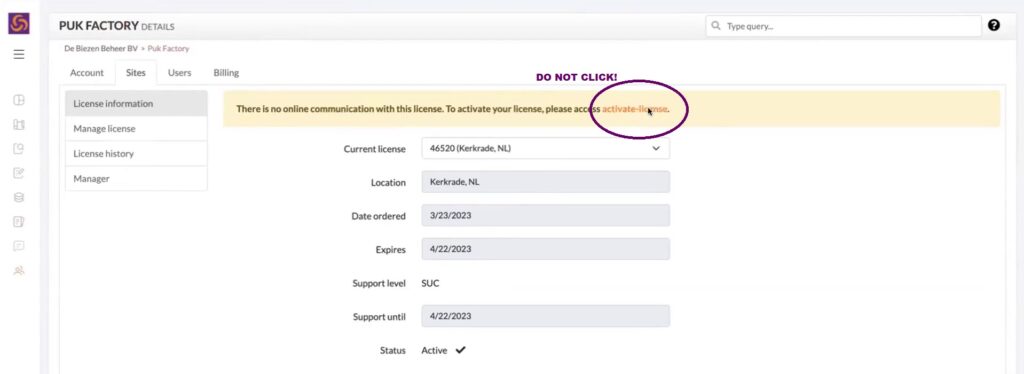
注文またはトライアルの削除
ミスは起こり得る!
ミスに素早く対応することで、誤った注文やトライアルを削除することができます。
注文またはトライアルを削除するには、以下の手順に従ってください:
- アプリの注文セクションに移動します。
- 誤った注文とトライアルを見つけてください。
- お客様がライセンスをアクティベート済みかどうかを確認します。 ライセンスがまだ有効化されていない場合、通常、注文またはトライアルを削除するオプションがあります。
- 削除したい注文やトライアルの「no entry」アイコンを探してください。 見つけたら、アイコンをクリックしてください。
- 削除を促すプロンプトが表示されたら、削除を確認する。 この操作により、注文またはトライアルがシステムから削除されます。
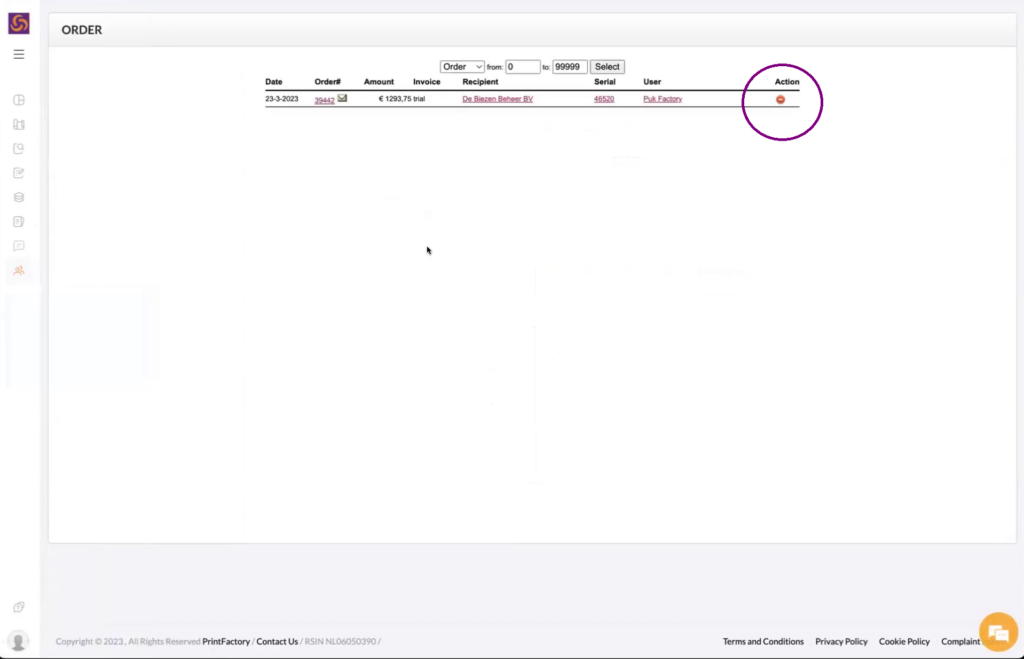
ご注意ください: 今後、同じ顧客に対して重複した注文やトライアルが作成されることを避けるために、登録プロセス前に顧客を検索することをお勧めします。 このステップにより、同じ顧客に対して誤って複数のインスタンスを作成することがなくなります。
注文またはトライアルを削除した後の顧客の再追加
注文またはトライアルを作成し、すべての情報を確認した後、設定に誤りがあることを発見するかもしれません。 これには、トライアルを開始せずに誤って注文してしまう可能性があります。 顧客のライセンスがまだ有効化されていない場合は、注文を削除することで修正できます。 削除オプションは、Orders セクションの no entry 記号をクリックすると表示されます。
これで、その顧客がすでにデータベースに登録されているにもかかわらず、再度追加する必要がある場合、効率的に追加することができる。 新規注文画面に戻り、メール検索機能を利用して既存の顧客を検索するだけです。 このアプローチでは、顧客情報を何度も入力する必要がないため、時間の節約になります。
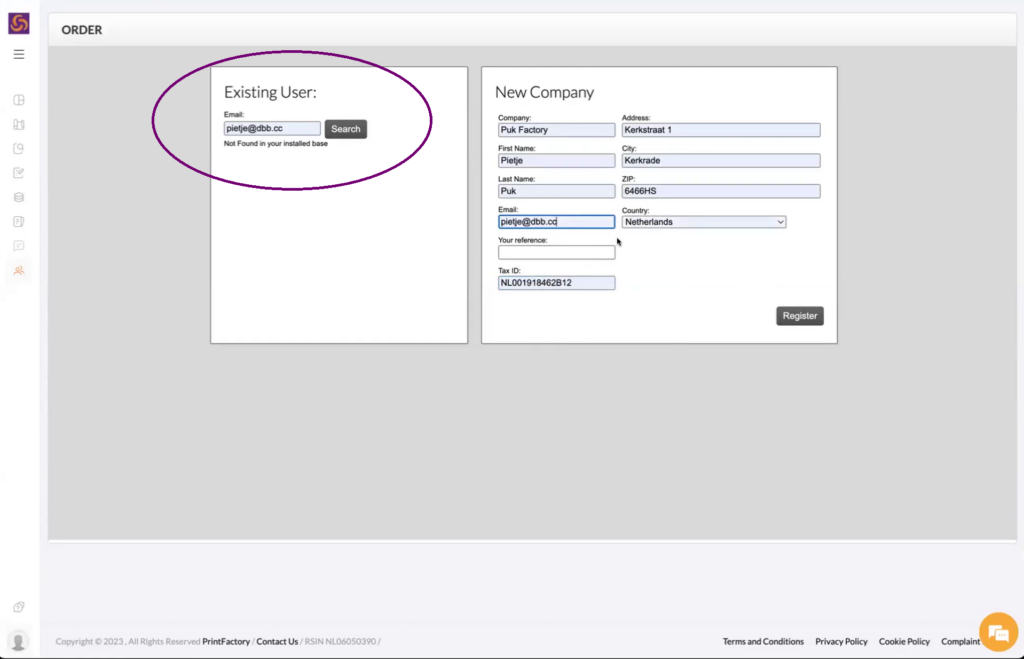
ご注意ください:新規注文画面に戻り、メール検索機能を利用して既存の顧客を検索するだけです。
ディーラー注文管理
販売店として、お客様は「注文」タブを通じて顧客からの注文を完全に把握し、管理することができます。 あなたにできることがある:
-
注文を見る:一箇所ですべての注文にアクセスできます。 顧客をクリックすると、詳細なサイト情報が表示されます。
-
トライアルの延長または変換:を使用すると、顧客の試用期間を延長したり、シームレスに正式な注文に変換することができます。
-
設定の変更お客様の設定に必要な調整を行うには、「設定」をクリックします。 ここでは、ドライバーを “スワップ “することができる。 なお、上位クラスのドライバーに変更する場合は、料金が高くなります。
-
監査証跡:すべての変更と更新を「監査証跡」で追跡し、完全な透明性と記録管理を実現します。
この包括的なツールセットにより、顧客アカウントを効率的に管理し、円滑な業務運営に必要な柔軟性と監視機能を提供することができます。
NB : このページで「ライセンス認証」をクリックするのはお控えください。
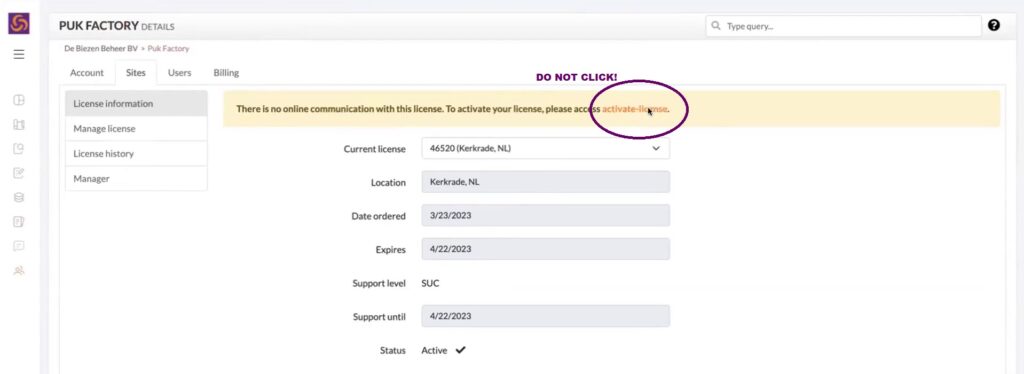
注:ドライバーの追加、削除、交換の方法はアカウントマネージャーがご案内いたしますが、弊社ではこれらの作業を代行することはできません。
ディーラー・コントロール機能
販売店として、お客様は「一時停止」と「停止」機能により、お客様のライセンスを効果的に管理することができます。
-
一時停止:未払いがある場合などに最適です。 ライセンスを一時停止すると、次の請求サイクルでライセンスは無効になります。 この一時的な資格停止は、問題が解決されれば解除され、ライセンスを再取得することができる。
-
Stop: ライセンスを直ちに停止するには、この機能を使用します。 これは、ライセンスの即時停止が必要な緊急事態に役立つ。 一時停止と同様、必要な措置を取ればライセンスを再有効化できる。
これらのツールにより、顧客アカウントを完全に管理し、シームレスなオペレーションを維持し、あらゆる問題に迅速に対処することができます。
ディーラー請求ポータルとユーザー権限
ディーラーとして、当社の請求ポータルで請求詳細を簡単に管理できます。 ここでは、そのアクセス方法と使用方法について説明する:
-
請求ポータルにアクセスします:ダッシュボードの左下にあるお客様の名前をクリックし、「請求」を選択します。
-
請求書を見るディーラー割引後の純金額を反映した詳細な請求書をご覧いただけます。
-
オンライン支払い:ポータルから直接オンラインで請求書を支払うことができます。
-
請求書の印刷またはダウンロード記録用に請求書のコピーを印刷またはダウンロードできます。
-
ユーザー権限管理:ライセンス所有者は、”Users” タブで組織内のすべての人のユーザー権限を管理することができ、適切な人が適切なツールにアクセスできるようにします。
このユーザーフレンドリーなポータルサイトは、課金とユーザー管理を完全にコントロールし、管理業務を効率的で手間のかからないものにします。
デモ/NFRライセンスの管理
ディーラーとしてアカウントマネージャーとご契約いただくと、お客様専用のアカウントを作成いたします。 NFR(非再販)ライセンスと呼んでいます。
このライセンスを使用してアカウントを管理します:
- デモ
- 注文の作成
- 請求書情報などをチェック
顧客サイトにドライバーを追加するには、ヘルプ記事をご覧ください。